Comment convertir des images en PDF en ligne
iLovePDF

L'un des outils en ligne que vous pouvez utiliser pour convertir des images en PDF est iLovePDF. Le service est complètement gratuit et offre une conversion immédiate et simple, à la portée de tous. iLovePDF fonctionne très bien sur n'importe quel navigateur et ne nécessite même pas d'enregistrement. Un outil parfait pour convertir des images en PDF à la volée.
Pour utiliser iLovePDF, connectez-vous au site officiel www.ilovepdf.com/it. Vous trouverez de nombreux outils que vous pouvez utiliser. Pour convertir les images en PDF, cochez la case JPG à PDF. Maintenant, faites glisser les images que vous souhaitez convertir en PDF dans la fenêtre du navigateur. Alternativement, vous pouvez télécharger des images directement depuis votre ordinateur.
iLovePDF prend cependant en charge le téléchargement d'images au format JPG uniquement. Vous pouvez également choisir d'importer des images JPG à télécharger depuis Google Drive ou Dropbox. Fini? Très bien! Choisissez maintenant si vous souhaitez orienter les pages de votre PDF verticalement ou horizontalement. Vous pouvez également paramétrer un PDF à réaliser avec ou sans marge, selon vos préférences. Lorsque vous avez terminé, appuyez sur le bouton Convertir en PDF pour télécharger le document final sur votre PC.
iLovePDF protège la confidentialité des utilisateurs : toutes les images téléchargées et les documents PDF générés après la conversion peuvent être supprimés manuellement ; sinon, ils sont toujours automatiquement supprimés en quelques heures.
Online2PDF
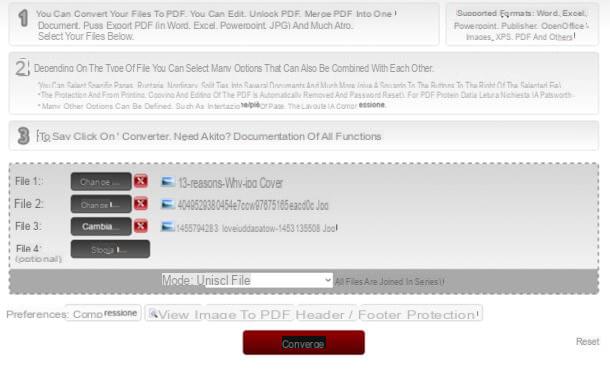
Pour créer un fichier PDF à partir d'images, vous pouvez également utiliser l'outil en ligne Online2PDF. Le service est complètement gratuit et est capable de convertir jusqu'à 20 fichiers à la fois avec un total de 100 Mo par conversion.
Pour utiliser Online2PDF, connectez-vous au site officiel online2pdf.com. Fini? Très bien! Sélectionnez maintenant l'onglet Image en PDF. Téléchargez toutes les images que vous souhaitez convertir en PDF et utilisez les outils ci-dessous pour personnaliser le fichier PDF. Vous pouvez définir le mise en page, le nombre de images par page qui doit être inclus dans le PDF, je marges de page et de nombreux autres paramètres pour le document que vous souhaitez générer.
Lorsque vous avez terminé, cliquez sur le bouton Convertir. Vous devrez attendre quelques secondes pour que le document soit traité correctement et attendre qu'il soit téléchargé sur votre PC.
Comment convertir des images en PDF sous Windows
Outils PDF gratuits de PDFill
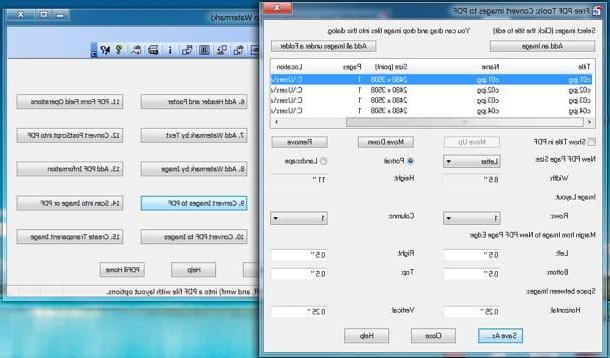
Si vous souhaitez convertir des images au format PDF à l'aide du logiciel Windows, vous pouvez télécharger libre PDFill Outils PDF gratuits. Le logiciel est entièrement gratuit et vous permettra de convertir facilement des images en PDF.
La première chose que vous devez faire pour convertir des images en PDF sous Windows est de télécharger le logiciel sur votre PC. Connectez-vous ensuite à son site officiel. Fini? Très bien! Cliquez maintenant sur le bouton Télécharger Maintenant deux d'affilée. La première fois sous la rubrique Obtenez cet outil uniquement et le second dans la nouvelle page qui s'ouvrira. Une fois que vous l'avez téléchargé, ouvrez le package d'installation du programme et cliquez d'abord sur le bouton Oui et alors Suivant.
Acceptez donc les conditions d'utilisation de PDFill FREE PDF Tools ; il suffit de mettre la coche à côté de l'élément J'accepte les termes du contrat de licence. Cliquez sur Suivant (deux d'affilée), installer e finition pour terminer l'installation. Si vous êtes invité à installer Script fantôme e.net Framework, accepter sans problème. En fait, ce sont deux composants gratuits qui sont utilisés pour le bon fonctionnement du logiciel. À la fin du processus d'installation, lancez PDFill via son icône correspondante dans le menu Démarrer de Windows.
Cliquez sur le bouton Convertir des images en PDF et, sur l'écran suivant, sélectionnez les fichiers JPG à transformer en PDF en les faisant glisser dans la fenêtre qui s'ouvre. Vous pouvez également choisir la commande que vous souhaitez conserver dans le PDF (bouton Déplacer vers le haut pour les déplacer et Descendre pour les déplacer ci-dessous). Enfin, vous pouvez personnaliser davantage le document final (par exemple les marges) avec les outils que vous verrez ci-dessous. Lorsque vous avez terminé, cliquez sur le bouton Enregistrer sous et sélectionnez le dossier de destination dans lequel vous souhaitez enregistrer votre PDF.
Comment convertir des images en PDF sur Mac
avant-première
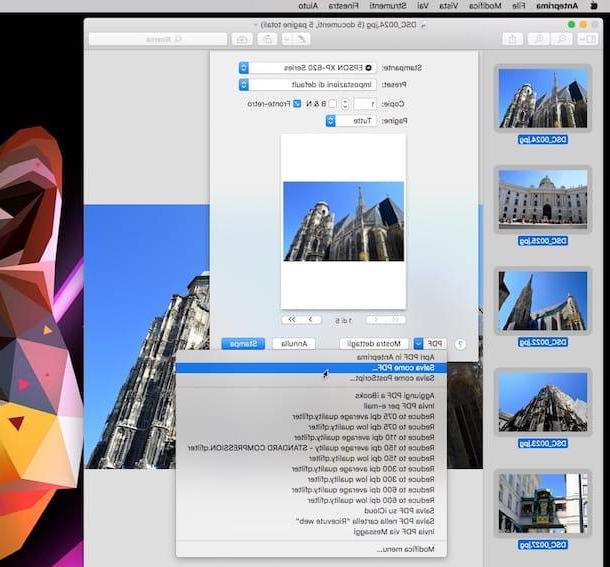
Si vous lisez cette partie du guide sur la façon de convertir des images en PDF sur Mac et que vous souhaitez effectuer la procédure de manière simple et gratuite, vous serez sûrement heureux de savoir que vous n'avez pas à télécharger de logiciel supplémentaire .
Pour convertir des images en PDF sur Mac, vous pouvez utiliser avant-première, l'application préinstallée dans OS X, combinée à la fonctionnalité d'imprimante virtuelle fournie avec votre Mac.
Pour convertir des images au format PDF sur Mac avec Aperçu, vous devez d'abord créer un nouveau dossier dans lequel collecter toutes les images que vous souhaitez inclure dans le PDF. Fini? Maintenant, sélectionnez-les tous (vous pouvez également utiliser la combinaison de touches cmd + a) et ouvrez l'un d'eux au hasard.
À ce stade, organisez les vignettes des photos dans la barre latérale Aperçu dans l'ordre que vous souhaitez conserver dans le PDF final et accédez au menu Déposez le. Sélectionnez ensuite l'article presse. Sélectionnez maintenant l'élément Enregistrer venir PDF dans le menu déroulant PDF (situé en bas à gauche) et choisissez le dossier dans lequel enregistrer le document. De cette façon, vous avez créé un PDF contenant toutes les images que vous avez ouvertes et réorganisées, en utilisant avant-première.
Autres outils pour convertir des images en PDF (en ligne)
Ne vous inquiétez pas si vous n'aimez pas les outils en ligne que je vous ai indiqués ; Vous trouverez ci-dessous une liste d'autres outils que vous pouvez utiliser pour convertir des images en PDF.
- JPG en PDF - L'un des nombreux outils en ligne qui vous permet de convertir en toute transparence toutes vos images au format PDF. Le service optimise les images, mais conserve la taille d'origine. JPG en PDF prend en charge le téléchargement jusqu'à 20 images mais il faut que les images aient l'extension .jpg
- Convert-JPG-to-PDF.net - Même le site Convert-JPG-to-PDF.net vous permet de convertir des images en PDF en quelques étapes simples. Comme d'habitude, en utilisant Convert-JPG-to-PDF.net, vous pouvez choisir de personnaliser le PDF en sélectionnant certains paramètres dans les menus déroulants. Si vous débutez dans l'utilisation de cet outil, le site vous offre également la possibilité de visionner un tutoriel via une vidéo téléchargée sur Youtube.
- Free PDF Converter - l'interface utilisateur de PDF Converter est simple et minimale même si, parmi tous les outils que j'ai listés, ce dernier en propose limitazioni dans le nombre de fichiers à convertir. PDF Converter offre la possibilité de s'abonner à un abonnement mensuel (9 $) ou pour la vie 99 $.
Autres outils pour convertir des images en PDF (Android / iOS)
Pour convertir des images en PDF, vous pouvez également choisir d'utiliser une application Android ou iOS. Vous trouverez ci-dessous une liste des principales applications qui exécutent cette fonctionnalité.
- Convertisseur d'image en PDF (Android) - Vous permet de sélectionner une image dans la galerie de votre appareil pour la convertir en PDF.
- Tiny Scanner - Scan Doc to PDF (Android / iOS) - Tiny Scanner transforme votre appareil en un scanner portable. Les images numérisées de la galerie ou de l'appareil photo peuvent ensuite être enregistrées au format PDF.
- Bureau d'objectif (Android / iOS) - Office Lens est une application de Microsoft qui permet de numériser des photos et des images pour les transformer en PDF.


























